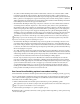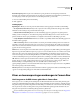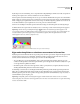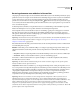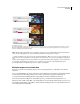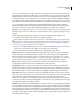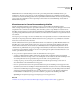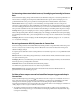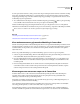Operation Manual
98
PHOTOSHOP CS4 GEBRUIKEN
Camera Raw
Als u de toon automatisch aanpast, worden in Camera Raw de aanpassingen die eerder in andere tabbladen werden
aangebracht (zoals het nauwkeurig afstellen van de toon in het tabblad Tooncurven), genegeerd. Als u automatische
kleurtintaanpassingen wilt toepassen, kunt u dat dus beter eerst doen om een benadering van de beste instellingen voor
uw afbeelding te krijgen. Als u bij het maken van foto's zorgvuldig te werk gaat en bewust verschillende belichtingen
hebt gebruikt, wilt u uw werk waarschijnlijk niet tenietdoen door automatische aanpassingen toe te passen. Aan de
andere kant kunt u natuurlijk altijd op Automatisch klikken en de aanpassingen ongedaan maken als ze u niet bevallen.
Voor voorvertoningen in Adobe Bridge worden de standaardafbeeldingsinstellingen gebruikt. Als u wilt dat de
standaardafbeeldingsinstellingen automatische kleurtintaanpassingen bevatten, selecteert u Kleurtintaanpassingen
automatisch toepassen in het gedeelte Standaard afbeeldingsinstellingen van de Camera Raw Voorkeuren.
Opmerking: Als u afbeeldingen vergelijkt op basis van voorvertoningen in Adobe Bridge, kunt u Kleurtintaanpassingen
automatisch toepassen beter niet inschakelen. Dit is de standaardinstelling. Anders vergelijkt u afbeeldingen die al zijn
aangepast.
Terwijl u aanpassingen aanbrengt, dient u rekening te houden met de eindpunten van het histogram of de
voorvertoningen van het bijsnijden van schaduwen en hooglichten te gebruiken.
Houd Alt (Windows) of Option (Mac OS) ingedrukt terwijl u de schuifregelaar Belichting, Herstel of Zwarte tinten
beweegt om een voorvertoning te bekijken van de bijgesneden hooglichten of schaduwen. Beweeg de schuifregelaar tot
het bijsnijden begint en draai de aanpassing vervolgens enigszins terug. Zie “Bijgesneden hooglichten en schaduwen
voorvertonen in Camera Raw” op pagina 95 voor meer informatie.
• Om een toonbesturingselement handmatig aan te passen, versleept u de schuifregelaar, typt u een nummer in het
vak of selecteert u de waarde in het vak, en klikt u op de toets Pijl omhoog of Pijl omlaag.
• Om de standaardwaarde te herstellen, dubbelklikt u op het schuifregelaarbesturingselement.
Belichting Hiermee kunt u de algehele helderheid van de afbeelding aanpassen, met meer effect bij de hooglichten.
Verlaag de belichting om de afbeelding donkerder te maken en verhoog de belichting om de afbeelding lichter te
maken. De waarden worden ingesteld in stappen die overeenkomen met f-stops. Een aanpassing van +1,50 komt
overeen met het vergroten van de lensopening met 1,5 stop. Evenzo geldt dat een aanpassing van -1,50 overeenkomt
met het verkleinen van de lensopening met 1,5 stop. (Gebruik Herstel om de hooglichtwaarden te verlagen.)
Herstel Hiermee wordt geprobeerd om de details van de hooglichten te herstellen. Camera Raw reconstrueert
sommige details van gebieden waarin één of twee kleurkanalen in wit zijn bijgesneden.
Lichtopvulling Hiermee wordt geprobeerd de details van de schaduwen, zonder verhelderende zwarte kleuren, te
herstellen. Camera Raw reconstrueert sommige details van gebieden waarin één of twee kleurkanalen in zwart zijn
bijgesneden. Het gebruik van de optie Lichtopvulling komt overeen met het gebruik van het schaduwgedeelte van het
filter Schaduw/Hooglicht van Photoshop of het effect Shadow/Highlight (Schaduw/Hooglicht) van After Effects.
Zwarte tinten Hiermee geeft u op welke invoerniveaus in de uiteindelijke afbeelding aan zwart worden toegewezen.
Verhoog de waarde bij Zwarte tinten om de gebieden die aan zwart worden toegewezen uit te breiden. Hierdoor lijkt
het soms alsof het contrast in de afbeelding wordt vergroot. De grootste wijziging zit in de schaduwen. De
middentonen en hooglichten worden veel minder gewijzigd. Het gebruik van de schuifregelaar Zwarte tinten komt
overeen met het gebruik van de zwartpuntschuifregelaar voor invoerniveaus als u de opdracht Niveaus in Photoshop
of het effect Levels (Niveaus) in After Effects gebruikt.
Helderheid Hiermee maakt u de afbeelding helderder of donkerder, net zoals met de eigenschap Belichting. In plaats
van de hooglichten of de schaduwen van de afbeelding bij te snijden, comprimeert Helderheid echter de hooglichten
en worden de schaduwen uitgebreid als u de schuifregelaar naar rechts verplaatst. Als u dit besturingselement gebruikt,
kunt u vaak het beste de algemene toonschaal instellen door eerst Belichting, Herstel en Zwarte tinten in te stellen en
daarna pas Helderheid in te stellen. Grote aanpassingen van Helderheid kunnen invloed hebben op het bijsnijden van
de schaduwen of de hooglichten. Het kan dus zijn dat u Belichting, Herstel of Zwarte kleuren opnieuw moet aanpassen
nadat u Helderheid hebt aangepast.